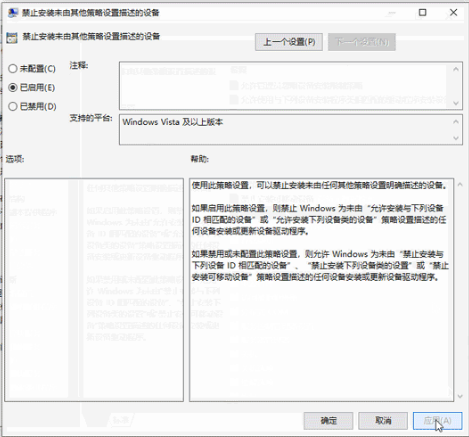Win10系统如何禁用设备安装更新?Win10禁用设备安装更新的方法
更新日期:2023-11-15 02:23:34
来源:网友投稿
win10系统如何禁用设备安装更新?设备安装更新可能会导致功耗增加,续航能力变弱,很多新手小伙伴还不了解win10系统如何禁用设备安装更新,所以下面小编就带来了win10系统禁用设备安装更新的方法,感兴趣的话一起来看看吧。 ![]()
深度技术 win10 64位 纯净版ISO[流畅,稳定] V2023 [电脑系统]
大小:4.84 GB 类别:深度技术 立即下载设置方法
1、“win+R”快捷键开启运行,输入“gpedit.msc”回车打开,如图所示。
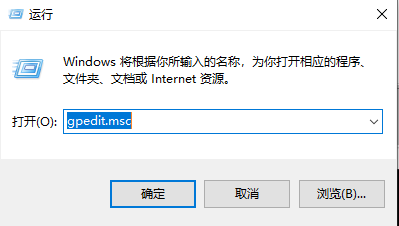
2、进入组策略编辑器后,依次点击左侧中的“计算机配置——管理模板——系统——设备安装——设备安装限制”,然后找到右侧中的“禁止安装未由其他策略设置描述的设备”双击打开,如图所示。
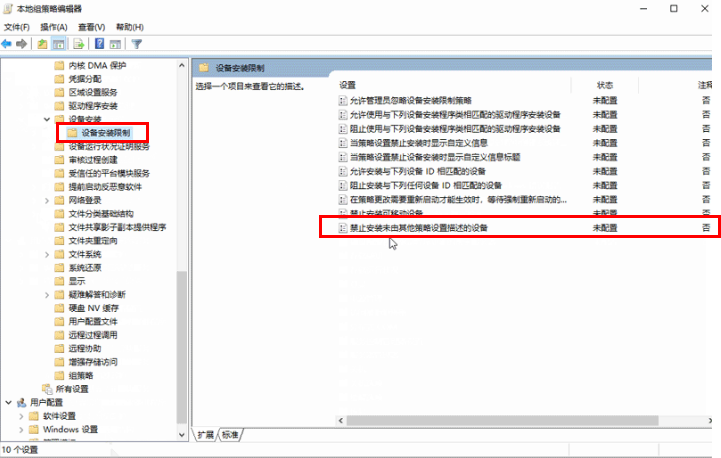
3、最后在打开的窗口中,将“已启用”勾选上,并点击应用确定就可以了,如图所示。